
Durante la visita a una galleria d'arte o a una mostra fotografica, a volte potresti aver notato che alcune fotografie di paesaggi hanno campi visivi estremamente allungati. Sembra impossibile che siano stati fotografati con una fotocamera standard. Se ti chiedi come vengono realizzate fotografie così allungate, non sei solo. Ho avuto il mio primo incontro con un'immagine panoramica della catena montuosa dell'Himalaya esposta ai Das Studios di Darjeeling, una località turistica dell'Himalaya nel Bengala occidentale, in India. Quella fotografia ha avuto un enorme impatto su di me e mi ha portato a cercare modi e mezzi per fotografare immagini panoramiche.
Durante la mia ricerca iniziale ho pensato che i panorami fossero probabilmente realizzati con fotocamere e obiettivi altamente specializzati. Ma, con mia grande sorpresa, ho scoperto che le fotografie panoramiche possono essere fatte con qualsiasi tipo di macchina fotografica a tua disposizione. Tutto ciò di cui hai bisogno è una fotocamera, preferibilmente in grado di scattare in modalità Manuale. Sì, con alcune fotocamere e Smartphone è possibile ottenere App per la registrazione di un panorama in un colpo solo ma non ho mai trovato risultati abbastanza soddisfacenti. Scattare il tuo panorama ti dà la libertà creativa e un senso di soddisfazione.
Come scattare un panorama
Un panorama è un insieme combinato di singole fotografie, in cui due fotografie adiacenti hanno almeno il 20% di aree sovrapposte. Queste due o più fotografie sovrapposte vengono “cucite” con l'ausilio di software per produrre campi visivi estremamente allungati. La sovrapposizione è necessaria in quanto il software è in grado di comprendere le aree comuni in due fotografie adiacenti e quindi può eliminare la duplicazione di una scena unendo la stessa in un'unica fotografia.
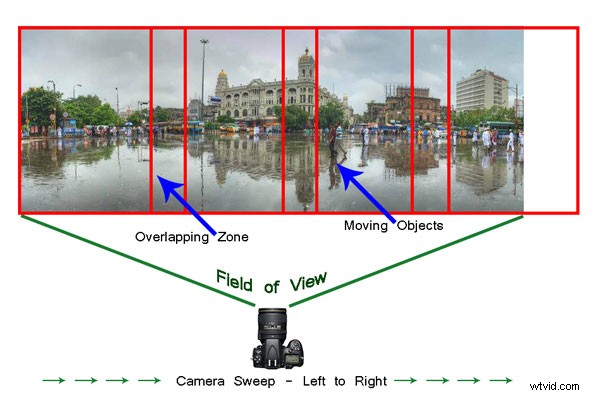
Prima di scattare un panorama, è necessario pianificare bene. Ecco un elenco di fattori guida per creare il tuo panorama.
#1 Scatto in modalità manuale
Poiché un panorama viene ripreso su un ampio campo visivo in cui le condizioni di illuminazione possono essere diverse, è fondamentale scattare in modalità Manuale con la messa a fuoco manuale. Ciò garantirà che tutte le fotografie scattate abbiano un valore di esposizione esatto e una messa a fuoco in tutte le immagini. Scattare in modalità Automatica, Programmata o Semiautomatica (come Priorità otturatore o Priorità diaframma) risulterà in valori di esposizione diversi per ciascuna fotografia, che a loro volta potrebbero far sì che la fotografia finale unita abbia esposizione e dominanti di colore diverse in diverse parti della fotografia .
#2 RAW o JPEG
Sebbene in genere desideri scattare in RAW, è preferibile passare a JPEG per i panorami. Scattare in RAW va assolutamente bene, ma poiché le fotografie non verranno modificate singolarmente (lo vedremo in una fase successiva) e per ridurre il ritardo dell'otturatore, è preferibile scattare in JPEG. Un avvertimento:poiché scatteremo in JPEG, assicurati che i valori di esposizione siano regolati correttamente.
#3 Treppiede o palmare?
Se il peso del treppiede non è un fattore determinante, è sempre preferibile portarlo con sé. Tuttavia in una giornata luminosa puoi benissimo fare affidamento sulle tue mani. Una postura stabile, o l'utilizzo della borsa della fotocamera o di qualsiasi oggetto robusto disponibile per appoggiare la fotocamera, ti farà risparmiare il peso di trasportare un treppiede.
#4 Orizzontale o verticale
Siamo generalmente abituati a scattare in modalità Paesaggio (orizzontale). Scattare in Paesaggio va bene, ma il panorama risultante sarà di altezza ridotta, poiché le fotografie di Paesaggio verranno cucite insieme. Inoltre, durante il processo di cucitura ci saranno molte aree ridondanti o vuote (vedrai più avanti durante la post-elaborazione) che devono essere ritagliate. Ciò ridurrà ulteriormente l'altezza del panorama. Per ovviare a questo problema puoi scegliere di scattare il panorama in modalità Ritratto (Verticale). Ciò contribuirà a ottenere una maggiore altezza dell'immagine che può essere ritagliata secondo i requisiti, ad esempio per la stampa o l'estetica.
#5 Sii veloce
Sii molto veloce nelle riprese poiché le condizioni di luce cambiano rapidamente. Inoltre, se stai riprendendo un paesaggio urbano, una spiaggia popolata o uno scenario in cui c'è movimento, fai attenzione. Se non scatti abbastanza velocemente, scoprirai che gli oggetti in movimento (ad esempio persone, automobili, biciclette) saranno duplicati sui fotogrammi. Non vorresti vedere lo stesso oggetto due volte nel panorama.
# 6 Organizzalo bene
Fermati nel punto selezionato e pianifica il numero di colpi in anticipo. Questo ti aiuterà a mantenere il controllo del numero di colpi piuttosto che sparare a caso. Assicurati di fare un giro simulato senza effettivamente sparare.
Quando sei pronto, inizia a sparare da sinistra a destra. Assicurati di avere almeno il 20% di aree sovrapposte in due fotografie consecutive. Sarà sufficiente una stima visiva. Guarda attraverso il mirino e scatta. Non guardare le singole fotografie sullo schermo LCD fino al termine delle riprese. Prima di lasciare la scena, accendere lo schermo LCD e rivedere la serie di fotografie. Se non sei felice, scatta di nuovo.
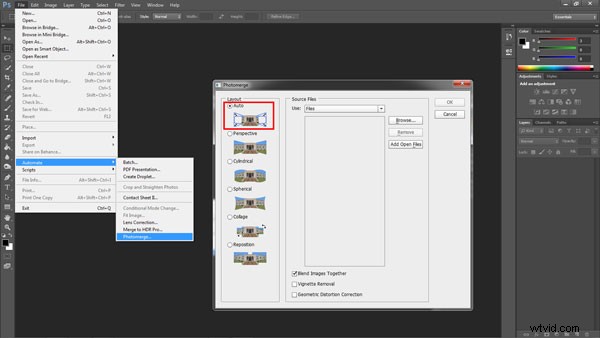
Cucire il tuo panorama
Il passaggio successivo sta cucendo il tuo panorama. Ci sono molti software di cucitura panoramica disponibili su Internet. Metterò un elenco di collegamenti ad alcuni dei migliori software alla fine di questo articolo. Il processo di cucitura è simile in tutti i software, ma a partire da ora utilizzeremo lo strumento di fotoritocco standard:Adobe Photoshop. Il processo di cucitura in Adobe Photoshop è completamente automatizzato.
Dato che potresti aver scattato più di una serie panoramica, ai fini dell'identificazione sarebbe più semplice archiviare ciascuna serie in una cartella separata. Potresti aver scattato in JPEG o RAW, ma assicurati di non modificare le singole fotografie.
Passaggi per cucire un panorama:
- Apri Photoshop
- Fai clic su File> Automatizza> Photomerge
- "Auto" è l'opzione di layout predefinita. Photoshop analizza le immagini di origine e applica un layout Prospettico, Cilindrico e Sferico, a seconda di quale produce un Photomerge migliore. Scegli "Auto" se non è selezionato per impostazione predefinita.
- Seleziona "Unisci immagini insieme"
- Avanti Fai clic su "Sfoglia" e individua la cartella separata in cui hai inserito la serie panoramica. Seleziona la serie e fai clic su "Ok"
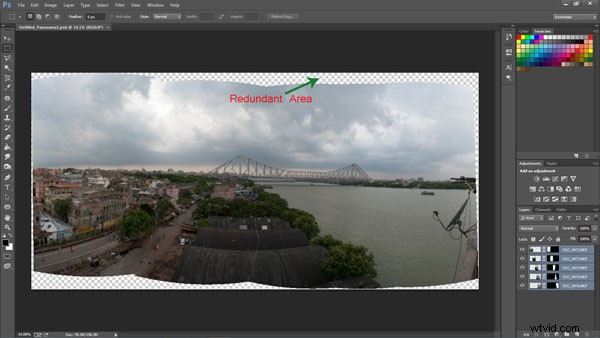
- A seconda del numero e delle dimensioni delle fotografie, Adobe Photoshop potrebbe impiegare del tempo per unire le immagini.
- Una volta completato il processo di cucitura, troverai un panorama di forma approssimativa (con alcuni spazi ridondanti). Fare riferimento all'immagine sopra
- Fai clic con il pulsante destro del mouse su un livello nel pannello Livelli e fai clic su Unisci livelli
- Il passaggio successivo consiste nell'utilizzare lo strumento Ritaglia per ritagliare le parti ridondanti del panorama
- Dopo gli ultimi ritocchi hai finito con il tuo primo panorama personale

Link al software di cucitura panoramica:
- Cucitura automatica
- pTGui
- Abbraccio
- Autopano
- Editor di immagini composite di Microsoft
Se è la prima volta che crei il tuo panorama, mi piacerebbe ricevere il tuo feedback o condividere il tuo panorama nei commenti qui sotto.
